
Съдържание:
- Автор Lynn Donovan [email protected].
- Public 2023-12-15 23:43.
- Последно модифициран 2025-01-22 17:18.
Създайте и променете файл с отговори
- Започнете Windows System Image Manager .
- Щракнете върху Файл > Изберете Изображение на Windows .
- В Изберете a Изображение на Windows , прегледайте и изберете файл с изображение (D:инсталирайте. wim). След това изберете издание на Windows , например, Windows 10 Pro и щракнете върху OK. Щракнете върху Да да създам каталога файл .
Имайки предвид това, как да използвам Windows System Image Manager?
Използване на System Image Manager
- Щракнете върху Нов файл с отговори.
- Съобщение ще ви подкани да изберете файл с изображение. Изберете да, след което се придвижете до подходящия. wim файл.
- След като изберете. wim файл, ще бъдете подканени да създадете каталог.
- След като файлът с каталог е създаден, ще видите екран, подобен на следния:
Освен това, каква роля изпълнява Windows System Image Manager Sim при подготовката на изображение? Microsoft Windows System Image Manager ( SIM ) е инструмент в Windows Комплект за оценка и внедряване ИТ специалисти мога използвайте за създаване и управление на файлове с отговори за безнадзорна настройка за Windows преди да инсталирате операционната система.
Второ, какво е файл с отговори и как се създава?
Файлът с отговори е XML-базиран файл, който съдържа дефиниции на настройки и стойности, които да се използват по време на Windows Настройвам. Във файла с отговори вие посочвате различни опции за настройка. Тези опции включват как да разделяте дискове, къде да намерите Windows изображение, което ще бъде инсталирано, и кой продуктов ключ да приложите.
Как да създам персонализирано изображение за внедряване на Windows 10?
Използвайки Разгръщане Работна маса, разширете Разгръщане Споделя възел и след това разширете MDT Production; изберете възела Операционни системи и създават папка с име Windows 10 . Щракнете с десния бутон върху Windows 10 папка и изберете Импортиране на операционна система. На страницата Тип ОС изберете Персонализирано изображение файл и щракнете върху Напред.
Препоръчано:
Как да създам PRN файл в Excel?

В диалоговия прозорец Печат във файл въведете името на изходния файл. Това ще бъде името на вашия файл на диска. Excel не добавя автоматично '.prn' към името на файла, така че трябва да го въведете сами; той пак ще бъде PRN файл, дори ако не му дадете '
Какво е файл с отговори?
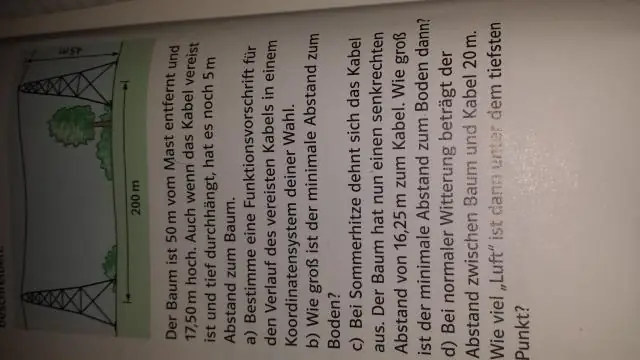
Файлът с отговори е XML-базиран файл, който съдържа дефиниции и стойности на настройките, които да се използват по време на настройката на Windows. Във файла с отговори вие посочвате различни опции за настройка. Тези опции включват как да разделяте дискове, къде да намерите изображението на Windows, което ще бъде инсталирано, и кой продуктов ключ да приложите
Как да създам JAR файл с помощта на POM XML?

Jar, който е вашият пакет за внедряване. Създайте нов проект на Maven в Eclipse. От менюто Файл изберете Нов и след това изберете Проект. Добавете зависимостта aws-lambda-java-core към pom. xml файл. Добавете Java клас към проекта. Изградете проекта. Добавете приставката maven-shade-plugin и изградете отново
Как да създам SQL файл в MySQL Workbench?

За да генерирате скрипт от диаграма в MySQL Workbench: Изберете File > Export > Forward Engineer SQL CREATE Script Въведете местоположение за запазване на файла (по избор) и задайте опции за включване в скрипта (като DROP изрази и т.н.), след което щракнете върху Продължи
Как да създам a.class файл?
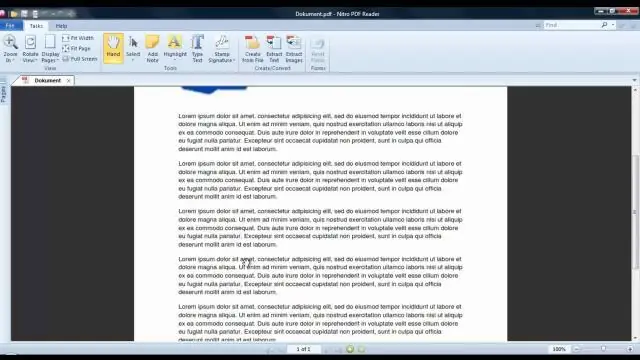
За да създадете нов Java клас или тип, изпълнете следните стъпки: В прозореца на проекта щракнете с десния бутон върху Java файл или папка и изберете Нов > Java клас. Като алтернатива изберете Java файл или папка в прозореца на проекта или щракнете върху Java файл в редактора на код. След това изберете File > New > Java Class
